シンプルなインターフェイスで扱いやすい
削除したファイルを復元できるフリーソフト。
インストールも不要でPC初心者でも
楽々に使いこなせる便利なフリーソフトです。
目次
ダウンロードと実行
上記リンク先ページの右上のDownloadの
ファイル名をクリックします。
ページが変わって5秒ほどカウントが始まって
ダウンロードが開始されます。
ダウンロードしたファイルはそのまま実行可能です。
レビュー
起動時にこの様なメッセージが表示されるので
はいを押して同意します。
この時に管理者権限が必要となる場合があるので
こちらも許可してあげます。
無事に起動するとこんなシンプルな画面が
表示されます。
左側はドライブを指定する画面、
画面右下はスキャンされたファイル一覧が
表示されます。
まずはスキャンしたいドライブを選択します。
次に右上のScanボタンを押すだけで
ドライブ内の削除されたファイルを検索します。
検索は比較的早くスキャンしてくれると思います。
ファイル一覧が表示されますが、
緑色は状態が良いもの、黄色が注意、赤が悪い
という感じになります。
ファイルが膨大で探すのが大変な時は
上にファイル名を検索できる欄があるので
拡張子やファイル名などを入力すると
検索しやすいと思います。
あとは復元したいファイルにチェックします。
Restore Filesをクリックすると、復元する
ファイルをどこに出力するのか画面が
表示されるのでフォルダを指定すると
復元されます。
同じドライブに復元すると警告が表示されるので
別のドライブなどが望ましいです。
インストール不要で簡単に使えるファイル復元できる
便利なフリーソフト。
USBメモリなどに入れておくと便利です。
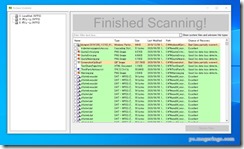
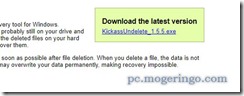
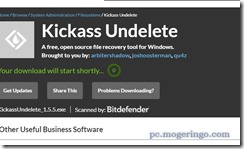

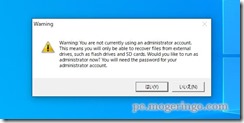

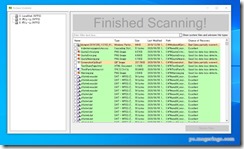
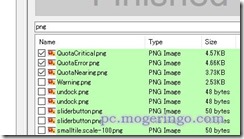
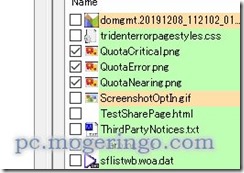
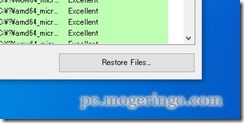

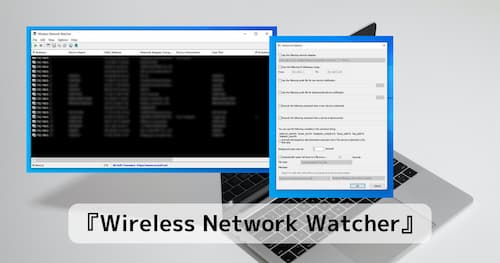
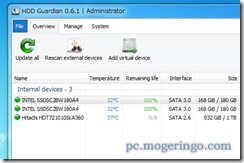


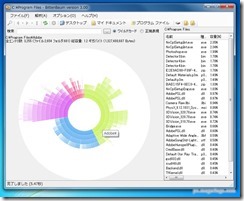
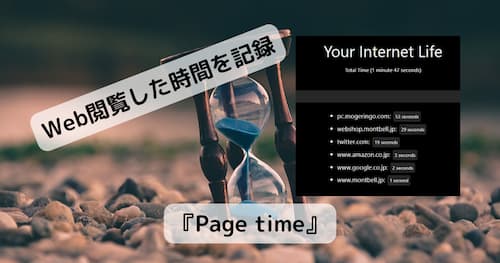

コメント